Hinweise zu den Beispielen finden Sie hier: Home: VBA-Beispiele
Kategorie: Suchen/Ersetzen
Wie kann ich "*" löschen?
Vor das Sternchen setzt man einfach eine Tilde ~.
Sub Stern_ersetzen() Cells.Replace "~*", "", xlWhole End Sub
Kategorien: Suchen/Ersetzen und Stringoperationen ▸ Ersetzen
Wie kann man die ALT-Eingabetaste (Zeilenumbruch) entfernen?
Dieser Code ersetzt das unsichtbare Zeichen mit einem Mal in allen Zellen der aktiven Tabelle:
Sub ZeilenumbruecheErsetzen() ActiveSheet.Cells.Replace Chr(10), " " End Sub
Kategorien: Suchen/Ersetzen und Datum/Zeit ▸ Suchen
In der Mappe sind Blätter mit den Monaten (lang) benannt. Das Blatt des aktuellen Monats und dort die Zelle mit dem aktuellen Datum sollen aktiviert werden.
Zuerst wird das Blatt mit dem Namen des aktuellen Monats aktiviert, dann auf dem gesamten Blatt nach dem Datum gesucht:
Dim rngZelle As Range Sheets(Format(Date, "MMMM")).Select Set rngZelle = Cells.Find(What:=Date, LookAt:=xlWhole, LookIn:=xlValues) If Not rngZelle Is Nothing Then rngZelle.Activate
U. U. wäre es noch sinnvoll, Fehler abzufangen - wenn z. B. das Blatt nicht existiert.
Kategorie: Suchen/Ersetzen
Wie kann ich im Bereich A5 bis C10 alle Umlaute in Selbstlaute umwandeln und umgekehrt?
Es gibt verschiedene Möglichkeiten. Ein zweidimensionaler Array würde nahe liegen, aber mit dieser Variante ist es etwas kürzer.
Wandelt Umlaute und das ß in Selbstlaute um:
Sub InSelbstlaute() Dim arrSuchen(), arrErsetzen(), intI As Integer arrSuchen = Array("Ö", "Ä", "Ü", "ö", "ä", "ü", "ß") arrErsetzen = Array("Oe", "Ae", "Ue", "oe", "ae", "ue", "ss") For intI = 0 To UBound(arrSuchen) Range("A5:C10").Replace What:=arrSuchen(intI), Replacement:=arrErsetzen(intI), LookAt:=xlPart, SearchOrder:=xlByRows, MatchCase:=True Next End Sub
Die Schleife läuft über den ersten Array und ersetzt im Range das gerade durchlaufene Zeichen durch den String, der im zweiten Array an der gleichen Stelle ist.
Wandelt Selbstlaute und ss in Umlaute um:
Sub InUmlaute() Dim arrSuchen(), arrErsetzen(), intI As Integer arrSuchen = Array("Oe", "Ae", "Ue", "oe", "ae", "ue", "ss") arrErsetzen = Array("Ö", "Ä", "Ü", "ö", "ä", "ü", "ß") For intI = 0 To UBound(arrSuchen) Range("A5:C10").Replace What:=arrSuchen(intI), Replacement:=arrErsetzen(intI), LookAt:=xlPart, SearchOrder:=xlByRows, MatchCase:=True Next End Sub
Mit dem „ss“ muss man natürlich aufpassen, das darf nicht mehr generell ersetzt werden. Hier muss also je nach Situation bzw. Anforderungen verfahren werden.
Kategorie: Suchen/Ersetzen
Auf einem Blatt sollen mehrere Unterstriche am Stück auf jeweils einen reduziert werden.
Wenn vorher bekannt ist, wie viele Unterstriche enthalten sein können, kann das verwendet werden:
Sub Unterstriche() Dim intI As Integer Application.ScreenUpdating = False '10 = maximale Zahl der Unterstriche For intI = 1 To 10 Range("A1:A65536").Replace What:="__", Replacement:="_", LookAt:=xlPart, SearchOrder:=xlByRows Next Range("A1").Select Application.ScreenUpdating = True End Sub
Ansonsten kann auch eine While-Schleife so lange laufen, wie noch doppelte Unterstriche gefunden werden:
Dim objGef As Object Set objGef = Cells.Find("__") Do While Not objGef Is Nothing Cells.Replace "__", "_" Set objGef = Cells.Find("__") Loop
Variante mit regulären Ausdrücken:
Sub Doppelte_Unterstriche() Dim strRepl As String, rngZelle As Range Dim Regex As Object, regMatches, regMatch If Regex Is Nothing Then Set Regex = CreateObject("VBScript.RegExp") strRepl = "_" Regex.Global = True Regex.Pattern = "(__+)" For Each rngZelle In ActiveSheet.UsedRange Set regMatches = Regex.Execute(rngZelle) rngZelle = Regex.Replace(rngZelle, strRepl) Next Set Regex = Nothing End Sub
Kategorie: Suchen/Ersetzen
In verschiedenen Zellen einer Spalte sollen die Sonderzeichen durch Unterstriche ersetzt werden.
Sub Raus_damit() Dim strInhalt As String, lngZ1 As Long, lngZn As Long, lngZ As Long Dim intS As Integer, intI As Integer, intZ As Integer intS = 1 'Spalte A lngZ1 = 1 'Erste Zeile lngZn = 25 'Letzte Zeile For lngZ = lngZ1 To lngZn strInhalt = Cells(lngZ, intS) For intI = 1 To Len(strInhalt) intZ = Asc(Mid(strInhalt, intI, 1)) If intZ >= 123 And intZ <= 255 Then Mid(strInhalt, intI, 1) = "_" Next Cells(lngZ, intS) = strInhalt Next End Sub
Kategorie: Suchen/Ersetzen
Wie kann man ein Tabellenblatt nach einem vorgegebenen Begriff absuchen und bei jeder gefundenen Zelle bis zur Bestätigung verharren?
Sub Auswahl() Dim rngZelle As Range, strBegriff As String strBegriff = InputBox("Bitte Suchbegriff eingeben:", Application.UserName) If strBegriff = "" Then Exit Sub Set rngZelle = ActiveSheet.Columns("A:F").Find(strBegriff) If rngZelle Is Nothing Then Beep MsgBox "Suchbegriff nicht gefunden!", , Application.UserName Exit Sub End If rngZelle.Select MsgBox rngZelle.Address(False, False) rngZelle.Offset(1).Select While ActiveCell.Address <> rngZelle.Address Cells.FindNext(After:=ActiveCell).Activate If ActiveCell.Address = rngZelle.Address Then Exit Sub MsgBox ActiveCell.Address(False, False) Wend End Sub
Kategorien: Datum/Zeit ▸ Datum und Tabelle ▸ Matrix
Auf verschiedenen Blättern einer Mappe befinden sich in Spalte E Namen, in Spalte F Geburtstage und in Spalte J Telefonnummern. Wie kann ich die Geburtstagskinder des heutigen Tages in einer UserForm-Listbox anzeigen lassen?
Dafür gibt es verschiedene Möglichkeiten - wobei es mit der Find-Methode Probleme gibt, da die nach dem Datum sucht, nicht aber nach einem Teil davon. Gezeigt werden zwei Möglichkeiten - die erste funktioniert ab Excel 365, die zweite generell:
Das grundlegende Vorgehen ist hier wie bei der älteren Variante (siehe unten), nur beim Sammeln der Daten wird die Tabellenblattfunktion FILTER() verwendet. Die Blätter werden also auch einzeln abgearbeitet, pro Blatt arbeitet aber diese Funktion. Wir gehen hier davon aus, dass der Datenbereich ab Zeile 3 und ab Spalte C beginnt.
Die Funktion sorgt dafür, dass nicht jede Zeile auf dem Blatt durchlaufen werden muss, sondern dass bereits eine Ergebnismenge vorhanden ist - es müssen also weniger Daten ausgewertet werden. Sie liefert einen Array, in dem die Zeilen enthalten sind, in denen sich die gefundenen Geburtstage befinden. Die einzelnen Daten sind Elemente jeder Zeile, der Geburtstag ist das vierte Element (ab Spalte C). Die Datumsangaben liegen in diesem Array als Long-Zahlen vor, deshalb sind sie hier noch formatiert.
Für den praktischen Einsatz kann es notwendig sein, die Blätter noch etwas einzugrenzen, weil sonst Fehler auftreten könnten. Hier wird mit IsArray() geprüft, ob ein Array vorliegt, fürs Grobe reicht das erst mal. Die Routine:
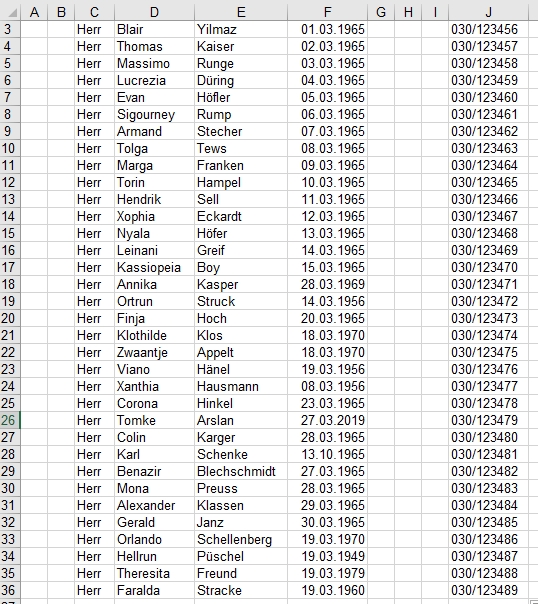
Sub Geburtstage1() Dim lngLZ As LongPtr Dim intN As Integer Dim strEintrag As String Dim wksBlatt As Worksheet Dim arrS(), lngArrS As LongPtr Dim varT lngArrS = -1 For Each wksBlatt In ActiveWorkbook.Sheets lngLZ = wksBlatt.Cells(wksBlatt.Rows.Count, 4).End(xlUp).Row varT = Application.Evaluate("=FILTER(" & wksBlatt.Name & "!C3:J" & lngLZ & ",(DAY(" & wksBlatt.Name & "!F3:F" & lngLZ & ")=DAY(TODAY()))*(MONTH(" & wksBlatt.Name & "!F3:F" & lngLZ & ")=MONTH(TODAY())),0)") If IsArray(varT) Then For intN = 1 To UBound(varT) lngArrS = lngArrS + 1 ReDim Preserve arrS(lngArrS) strEintrag = Format(varT(intN, 4), "DD.MM.YYYY") & " " strEintrag = strEintrag & Format(Year(Date) - Year(varT(intN, 4)), "00") & " " strEintrag = strEintrag & varT(intN, 3) & ", " & varT(intN, 2) strEintrag = strEintrag & ", Telefon: " & varT(intN, 8) strEintrag = strEintrag & " (Blatt: " & wksBlatt.Name & ")" arrS(lngArrS) = strEintrag Next End If Next UserForm1.ListBox1.List = arrS UserForm1.Show End Sub
Hier wird das Verwenden einer Schleife aufgezeigt.
Dazu wird natürlich eine Userform benötigt, hier ist es UserForm1. Auf ihr sind die ListBox1 und ein Commandbutton zum Schließen der Userform.
Die folgende Routine, die hier in einem Standardmodul sein muss, durchläuft alle Blätter und prüft in Spalte 6 (F) auf Datumsangaben. Wenn es sich um ein Datum handelt, wird auf Übereinstimmung mit dem heutigen Tag und dem heutigen Monat geprüft. Gibt es die, wird in diesem Beispiel einfach ein String aus den Angaben gebastelt und in einen Array aufgenommen.
Am Ende wird der Array mit UserForm1.ListBox1.List an die Listbox übergeben und die Userform aufgerufen.
Sub Geburtstage() Dim lngEZ As LongPtr, lngLZ As LongPtr, lngZ As LongPtr, lngS As LongPtr Dim strEintrag As String Dim wksBlatt As Worksheet Dim arrS(), lngArrS As LongPtr lngS = 6 lngArrS = -1 For Each wksBlatt In ActiveWorkbook.Sheets lngEZ = wksBlatt.UsedRange.Row lngLZ = lngEZ + wksBlatt.UsedRange.Rows.Count If lngLZ > lngEZ Then With wksBlatt For lngZ = lngEZ To lngLZ If IsDate(.Cells(lngZ, lngS)) Then If Day(.Cells(lngZ, lngS)) = Day(Date) And Month(.Cells(lngZ, lngS)) = Month(Date) Then lngArrS = lngArrS + 1 ReDim Preserve arrS(lngArrS) strEintrag = .Cells(lngZ, 6).Text & " " strEintrag = strEintrag & Format(Year(Date) - Year(.Cells(lngZ, 6)), "00") & " " strEintrag = strEintrag & .Cells(lngZ, 5) & ", " & .Cells(lngZ, 4) strEintrag = strEintrag & ", Telefon: " & .Cells(lngZ, 10) strEintrag = strEintrag & " (Blatt: " & .Name & ")" arrS(lngArrS) = strEintrag End If End If Next End With End If Next UserForm1.ListBox1.List = arrS UserForm1.Show End Sub
Es gibt natürlich auch Alternativen. So kann z. B. der Array mehrspaltig verwendet und das Ganze zu einer Funktion umgeschrieben werden, die den Array zurückgibt und beliebig eingesetzt werden kann. Oder die Listbox wird mit ColumnCount mehrspaltig erstellt und die einzelnen Daten werden auf mehrere Spalten verteilt. Oder die Daten werden sofort in die Listbox geschrieben. Oder, oder, oder …
Soll die Geburtstagsprüfung beim Dateiaufruf erfolgen, wird im Klassenmodul DieseArbeitsmappe (doppelt anklicken) dieser Code eingefügt:
Private Sub Workbook_Open() Geburtstage End Sub
Damit der Commandbutton wirkt: Doppelklick auf den Button und diesen Code eintragen:
Private Sub CommandButton1_Click() Unload Me End Sub